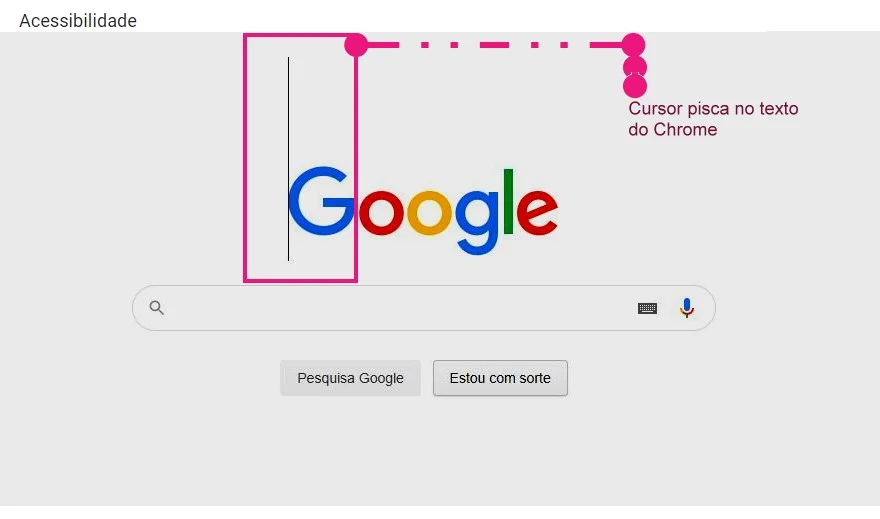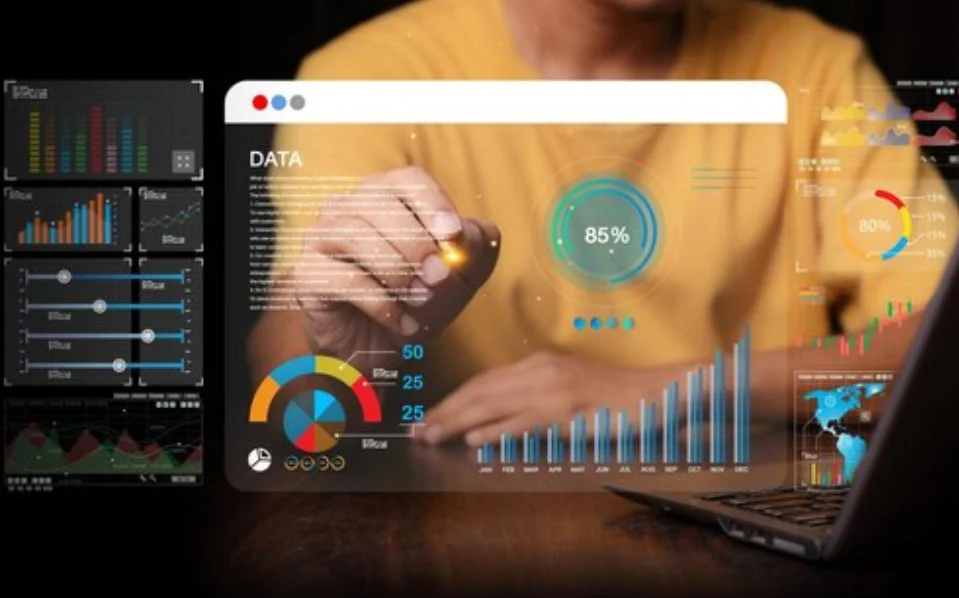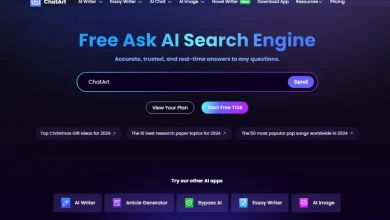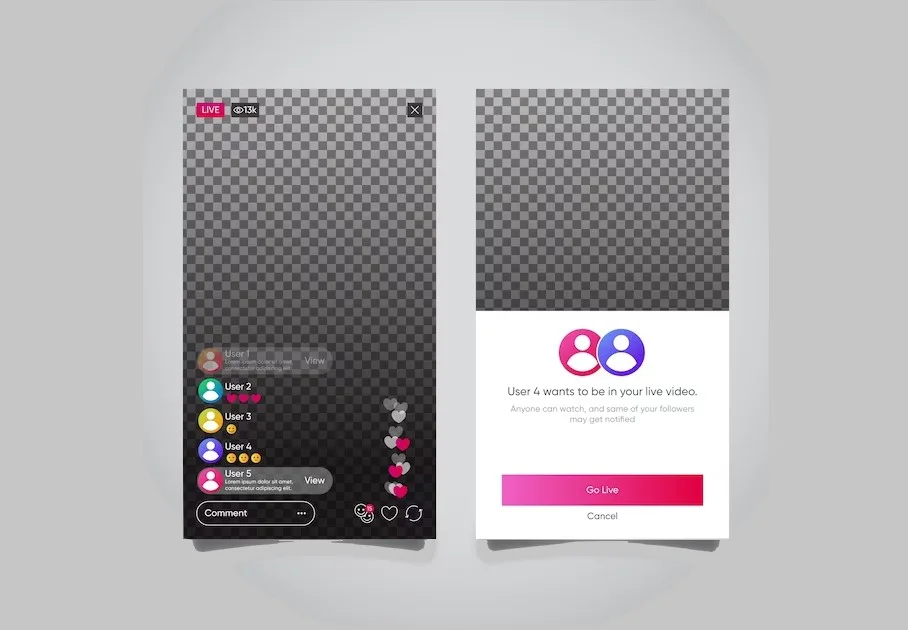Como verificar os complementos de segurança no Chrome?
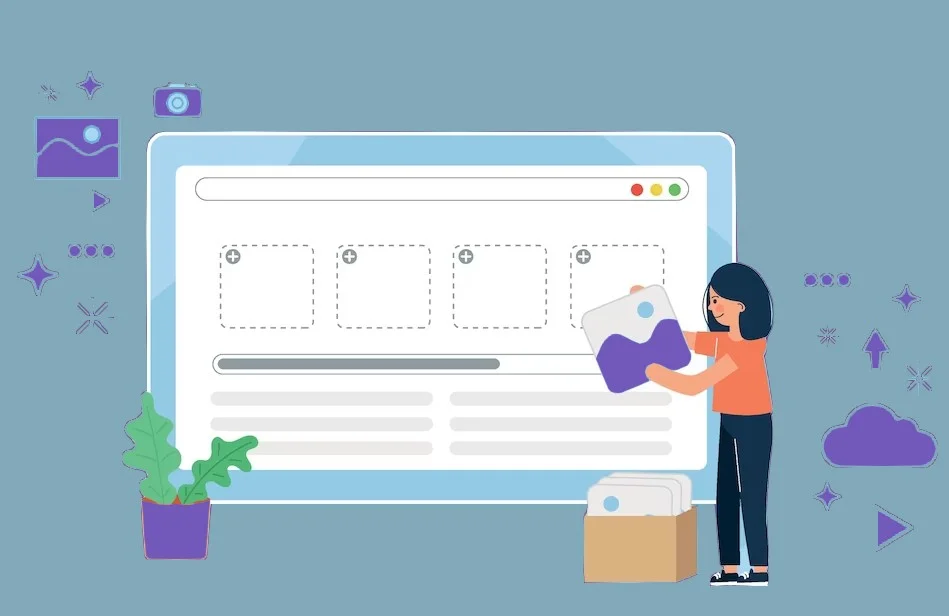
Você se preocupa com a sua segurança online ao navegar no Google Chrome? Com o crescente número de ameaças e ataques cibernéticos, é crucial garantir que seu navegador esteja equipado com os complementos de segurança certos. O Google Chrome oferece uma variedade de extensões e plug-ins que podem ajudar a proteger sua privacidade e salvaguardar suas informações sensíveis. Mas com tantas opções para escolher, como saber quais são confiáveis e eficazes?
Neste artigo, vamos orientá-lo pelo processo de verificação dos complementos de segurança no Chrome, para que você possa tomar decisões informadas e manter sua experiência de navegação online segura e protegida. Seja você um usuário casual ou um profissional de negócios, este guia fornecerá informações valiosas e dicas sobre como otimizar o navegador Chrome para segurança máxima.
Por que os complementos de segurança são importantes?
Os complementos de segurança são um componente crucial de qualquer navegador moderno, especialmente o Google Chrome, que é usado por bilhões de pessoas em todo o mundo. Esses add-ons ajudam a bloquear anúncios maliciosos, pop-ups, scripts e outras ameaças online que podem comprometer a segurança do seu computador, roubar suas informações pessoais e financeiras, e até mesmo instalar malware em seu sistema. Além disso, eles oferecem recursos de privacidade que permitem que você navegue anonimamente e evite a coleta de dados por empresas de publicidade e outras entidades mal-intencionadas.
Como acessar os complementos de segurança do Chrome?
Para acessar os complementos de segurança do Chrome, siga estas etapas simples:
- Abra o Google Chrome e clique no ícone de três pontos no canto superior direito da tela.
- Selecione “Mais ferramentas” e, em seguida, “Extensões”.
- Você verá uma lista de todas as extensões instaladas no seu navegador. Role para baixo para ver as extensões de segurança.
Principais complementos de segurança para o Chrome
Existem muitos add-ons de segurança disponíveis para o Google Chrome, mas nem todos são igualmente eficazes ou confiáveis. Aqui estão alguns dos melhores complementos de segurança para o Chrome que você pode usar para proteger sua navegação na web:
Adblock Plus
O Adblock Plus é uma extensão popular que bloqueia anúncios e pop-ups irritantes em sites. Ele também pode bloquear anúncios maliciosos que podem conter malware.
Ghostery
O Ghostery é uma extensão de privacidade que bloqueia rastreadores de terceiros em sites. Ele também mostra quantos rastreadores estão em um site e permite que você os bloqueie individualmente.
HTTPS Everywhere
O HTTPS Everywhere é uma extensão que força os sites a usar conexões HTTPS seguras em vez de HTTP padrão. Isso pode ajudar a proteger suas informações pessoais e evitar ataques de “homem no meio”.
LastPass
O LastPass é uma extensão de gerenciamento de senhas que armazena suas senhas em um cofre seguro e as preenche automaticamente em sites. Ele também pode gerar senhas fortes e exclusivas para suas contas online.
Avast Online Security
O Avast Online Security é uma extensão que verifica sites em tempo real para detectar ameaças de malware e phishing. Ele também pode mostrar a reputação de um site e alertá-lo sobre sites suspeitos.
Como instalar e configurar complementos de segurança
Para instalar um add-on de segurança no Chrome, siga estas etapas simples:
- Abra o Google Chrome e vá para a Chrome Web Store.
- Procure pelo add-on de segurança que deseja instalar.
- Clique no botão “Adicionar ao Chrome” para instalar o add-on.
- Siga as instruções na tela para configurar o add-on de acordo com suas preferências.
Como remover ou desativar complementos de segurança
Se você decidir que não precisa mais de um add-on de segurança ou se ele não estiver funcionando corretamente, pode removê-lo ou desativá-lo facilmente. Siga estas etapas para remover ou desativar um add-on de segurança no Chrome:
- Abra o Google Chrome e selecione “Mais ferramentas” e, em seguida, “Extensões”.
- Encontre o add-on que deseja remover ou desativar e clique no botão “Remover” ou “Desativar”.
- Siga as instruções na tela para confirmar sua escolha.
Solução de problemas de problemas comuns de add-ons de segurança
Os complementos de segurança podem ocasionalmente causar problemas, como conflitos com outros programas ou bloqueio de sites legítimos. Se você estiver enfrentando problemas com um add-on de segurança, tente estas etapas para solucionar o problema:
- Desative temporariamente o add-on de segurança para ver se o problema persiste.
- Verifique se há atualizações para o add-on de segurança e instale-as, se disponíveis.
- Tente reinstalar o add-on de segurança.
- Entre em contato com o suporte do desenvolvedor do add-on de segurança para obter ajuda.
Dicas adicionais para proteger sua navegação na web
Além de usar complementos de segurança, existem muitas outras medidas que você pode tomar para proteger sua navegação na web, como:
- Use senhas fortes e exclusivas para suas contas online.
- Evite clicar em links suspeitos ou baixar arquivos de sites desconhecidos.
- Mantenha seu sistema operacional e software de segurança atualizados com as últimas atualizações e patches.
- Use uma VPN para navegar anonimamente e evitar a coleta de dados por seu provedor de serviços de Internet.
Comparação dos add-ons de segurança do Chrome com outros navegadores
Embora o Google Chrome seja um dos navegadores mais populares do mundo, existem muitos outros navegadores que oferecem recursos de segurança semelhantes. Aqui estão alguns dos melhores navegadores para segurança, juntamente com seus principais recursos de segurança:
- Mozilla Firefox: bloqueio de rastreadores, proteção contra phishing e malware, criptografia de ponta a ponta.
- Microsoft Edge: bloqueio de anúncios, proteção contra malware, modo de navegação InPrivate.
- Opera: VPN integrada, bloqueio de anúncios, proteção contra rastreadores de terceiros.
Conclusão
Os add-ons de segurança são uma parte essencial de qualquer navegador moderno e podem ajudar a proteger sua privacidade e segurança online. Ao verificar os complementos de segurança no Google Chrome, você pode garantir que seu navegador esteja equipado com as extensões certas para manter sua navegação na web segura e protegida. Certifique-se de usar add-ons de segurança confiáveis e eficazes, como Adblock Plus, Ghostery e HTTPS Everywhere, e siga as dicas adicionais para proteger ainda mais sua experiência de navegação na web.